ps置入嵌入对象选中图片之后,新增的图片图层可以是智能对象,也可以是普通图层,只需要在首选项中,勾选或者取消创建智能对象即可,下面通过截图详细说明一下操作步骤。

1、先来说明一下置入嵌入对象的操作,点击【文件】下拉菜单中,继续点击【置入嵌入对象】,

2、弹出的界面上,选中需要置入的图片,
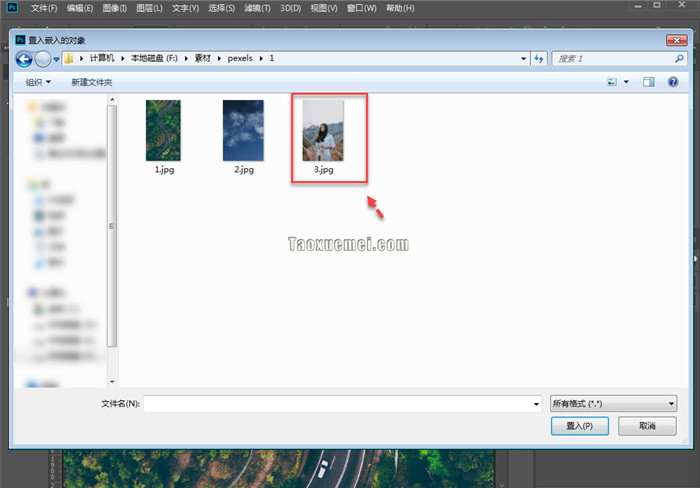
3、可以看到下图中,置入的图片自动创建了智能对象,缩略图的右下角有智能对象的图标,

4、那么想要置入后自动创建智能对象,应该如何设置?点击【编辑】菜单后,下拉菜单里面点击最后一个【首选项】,展开的次级菜单中,继续点击【常规】,

5、弹出的界面上,在选项一栏中勾选【在置入时始终创建智能对象】,这样在做置入操作的时候,会自动创建智能对象。
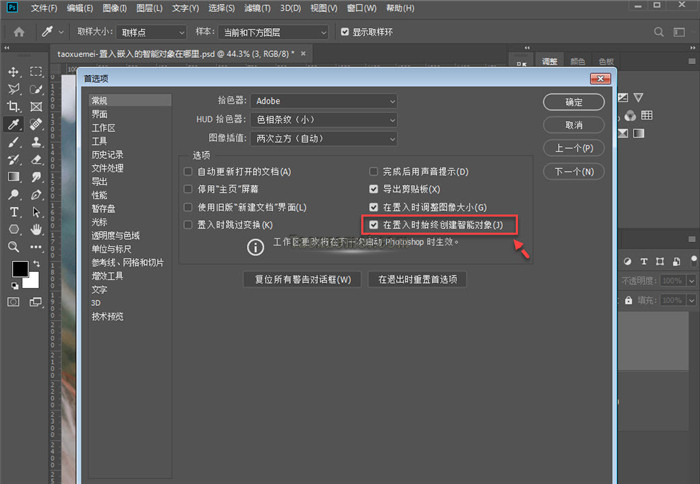
如果对上面的操作有异议,可以在下方留言,笔者会及时回复的。






暂无评论